一直以来MAC让梅干感到最方便的地方就在于,无论是psd、ai、eps、pdf、raw….都能直接预览缩图,甚至按键盘的空白键,还能立即开启大图预览,但先前农历春节时,梅干趁着连假也将许久没更新的Macbook的OS更新到Ventura最新版。 当更新完毕后,才发现竟然eps的档案,无法预览缩图,甚至按空白键也没用,就得进到Illustrator才看的到,因此梅干上网爬了一下文才知道,原来是macOS Ventura将eps档案的预览缩图给排除了,所以梅干试了许多方法,终于在macOS Ventura中,将eps预览缩图的功能给找回来啦!因此使用macOS Ventura的朋友,想要预览eps缩图的朋友,也一块来看看啰!
Step1 首先先进入/ System/Library/QuickLook底下。
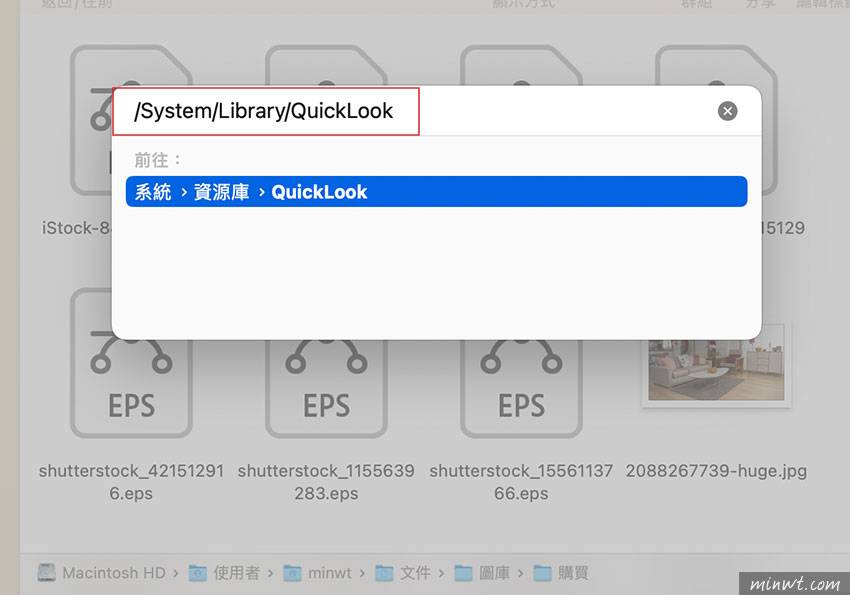
Step2 接着将Illustrator.qlgenerator复制到桌面后,对着它按滑右键,选择「显示套件内容」。
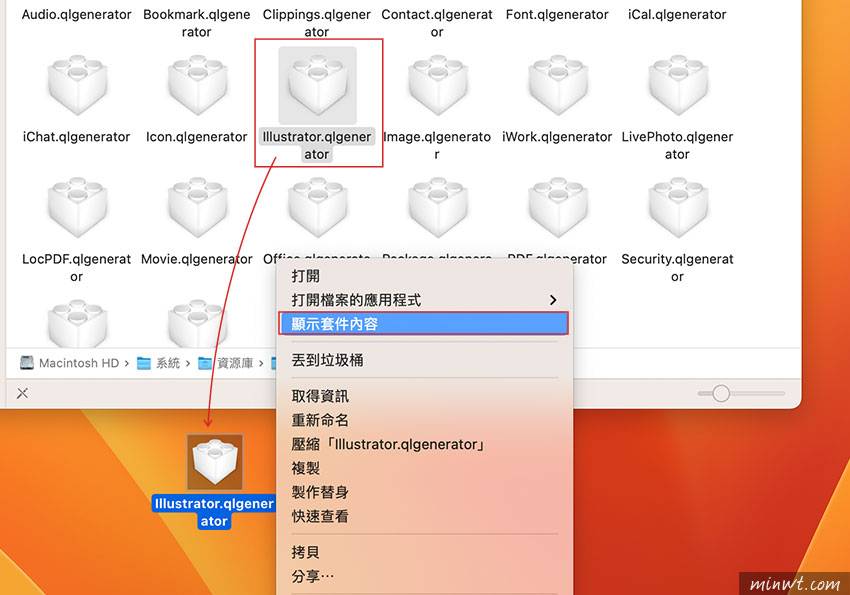
Step3 这时透过文字工具将它开启,开启后并在<string>com.adobe.illustrator.ai-image</string>下方加入<string>com.adobe.encapsulated-postscript</string>。
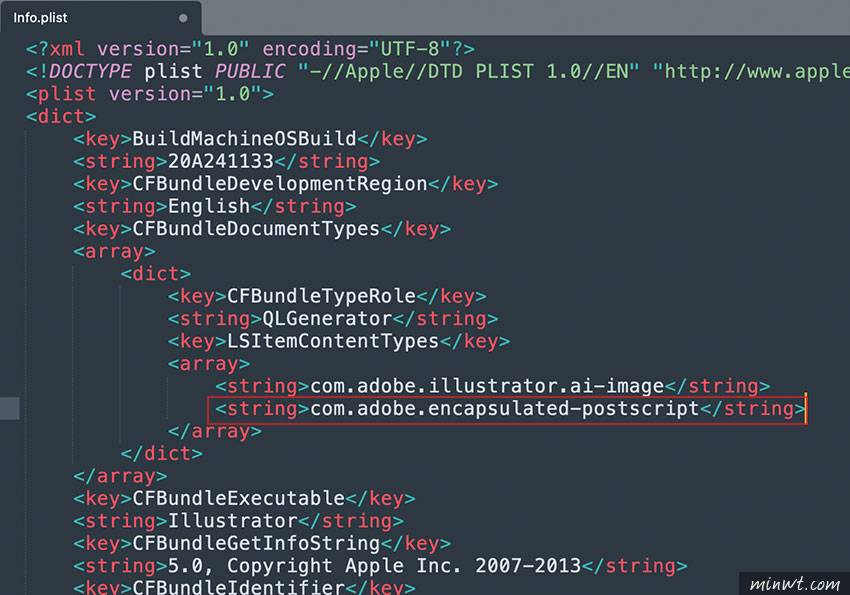
Step4 储存后,再到/Library/QuickLook。
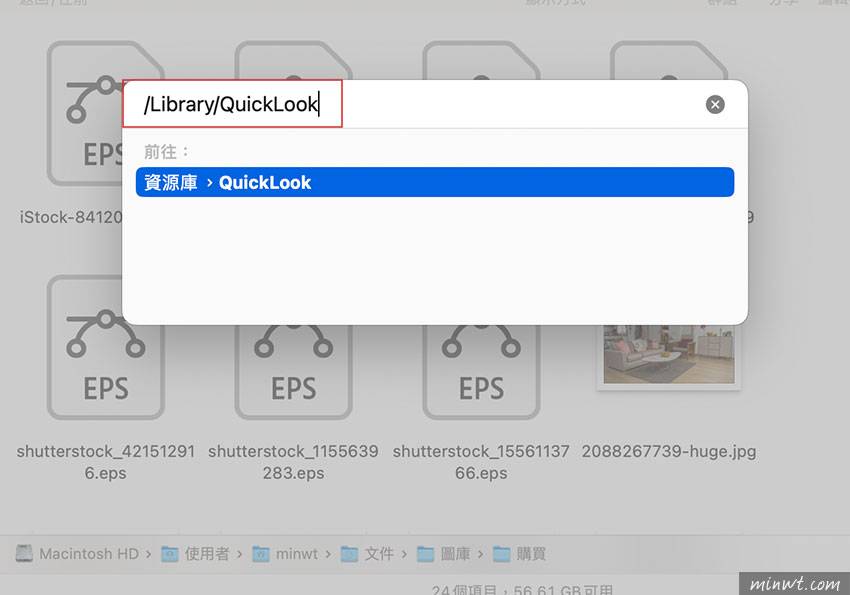
Step5 再把刚刚的Illustrator.qlgenerator档案,贴到该目录下。
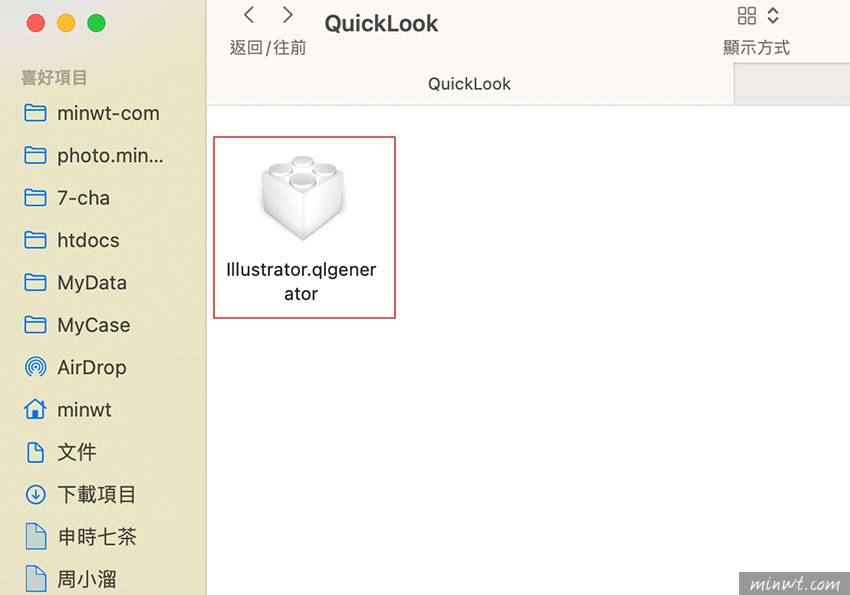
Step6 再重新启动后,哈~开勋!这时eps档的缩图出现了。
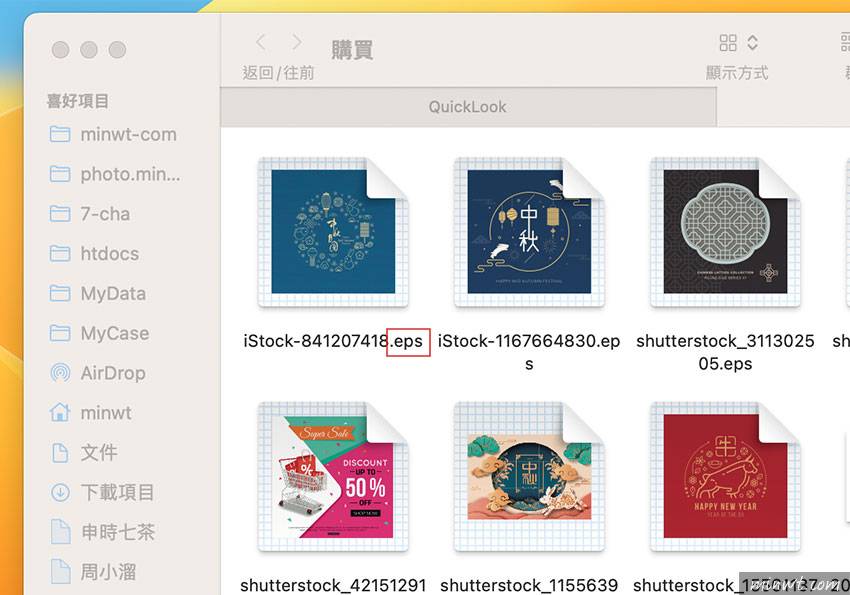
Step7 甚至按空白键,也可展开显示大图预览啦!因此使用macOS新版无法预览eps缩图的朋友也试试看啰!
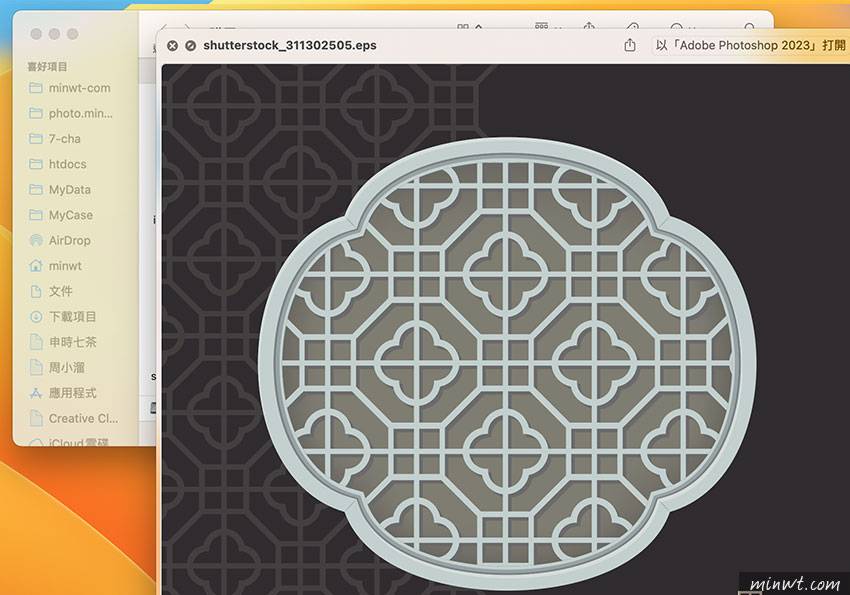
发表评论